 |
| サイトマップ | |
|
 |
| サイトマップ | |
|
前のチュートリアルでは、サイトマーカー、DNA セグメント、クロノグラフィック世代、関心領域それぞれに関連するコメントを入力できることを学びました。ひとつのコンストラクト内の世代 (Generation) が膨大な数にのぼれば、コンストラクトのどこに情報を保存したか、また、どのファイルに情報を保存したかを思い出すのが困難になることもあるでしょう。また、各コンストラクトに関連する一般的な情報の一部として、例えばコンストラクトの保管場所などの情報を保存しており、例えば、部屋番号 211 の冷蔵庫にある全てのコンストラクトのリストを知りたい場合、全てのファイルを素早く検索できると便利です。GCK のファイル検索機能を使えば、これらを実行することができます。
 |
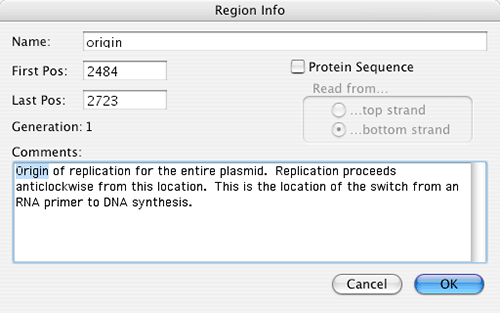 |
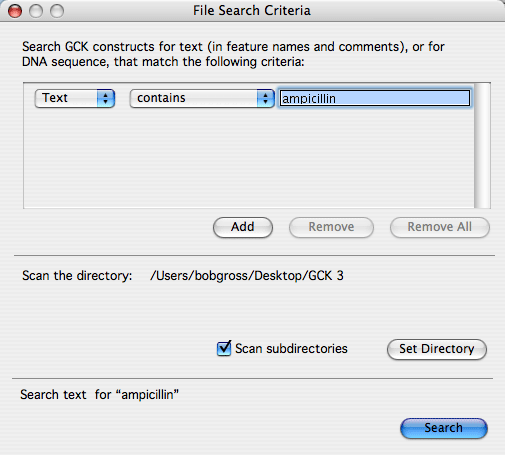 |
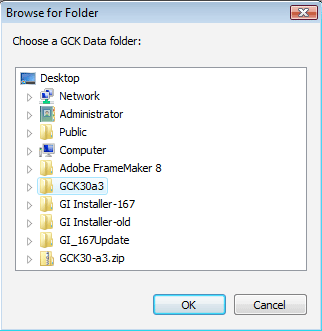 |
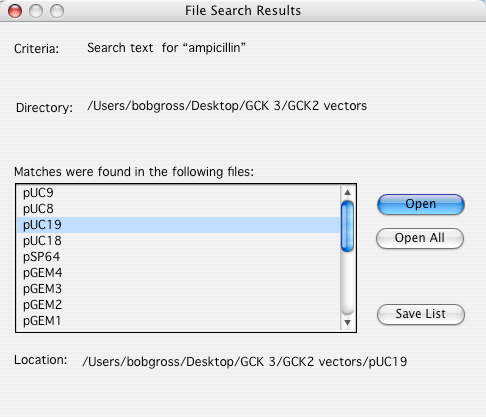 |
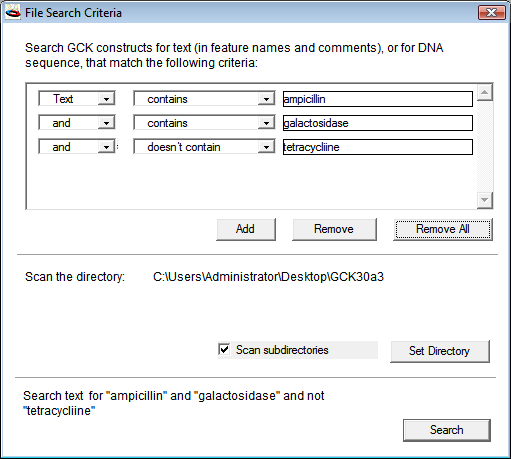 |
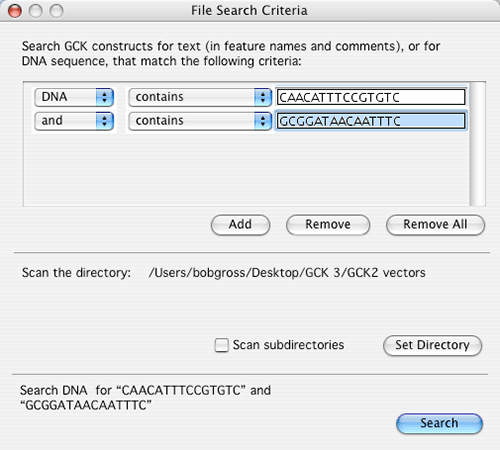 |
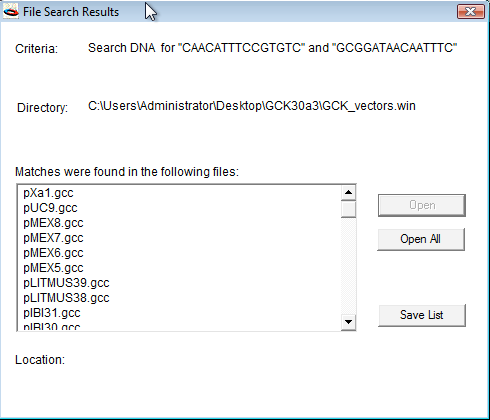 |
ファイル検索機能は、非常にパワフルな機能です。組織内のファイルサーバーに保存されたすべてのコンストラクトから必要なファイルを選び出すことができます。コメントを入力するのに熱心なユーザーであれば、組織内の全てのファイルのコメントを誰でも検索することができます。また、コメントの内容を調べることで、誰に聞けばそのコンストラクトを入手できるかが分かります。